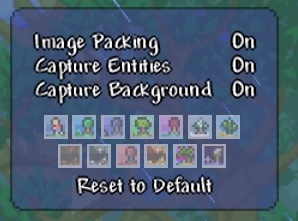Террария как отдалить камеру
Как уменьшить масштаб в Terraria
Terraria является доказательством того, что для того, чтобы игра была успешной, она не должна быть мощным графическим ядром с трассировкой лучей, высокополигональными моделями и средой, требующей аппаратного обеспечения. Некоторые игры могут быть невероятными, и их можно запускать на репа, основанный исключительно на его творческом видении и игровом процессе. И хотя величайшая 2D-игра-песочница по-прежнему популярна, все платформ, остается некоторая путаница в отношении некоторых простых функций игры, в частности, как увеличивать и уменьшать масштаб в Terraria.
Итак, если вы сжигаете глаза, щурясь на меню крафта в течение десяти минут, прежде чем в конечном итоге бросить кости и заняться крафтом, просто что бы ни, читайте дальше, чтобы узнать, как управлять масштабированием в игре Terraria на более популярных платформах, таких как Android, iOS, ПК, Xbox и PS4.
Увеличение и уменьшение масштаба на ПК Terraria не требует абсолютно ничего, кроме функциональности »+‘ и ‘—‘ ключ. Нажмите кнопку «плюс», чтобы увеличить масштаб, кнопку «минус», чтобы уменьшить масштаб, и это все: вам больше не нужно чувствовать себя пиратом, разведывающим какой-то бедный, ничего не подозревающий портовый город через подзорную трубу.
PS4 / XBOX
PS4 немного менее интуитивно понятен. Условно говоря. Чтобы уменьшить масштаб на PS4 или XBOX, откройте меню «Параметры» и используйте R2 / RT и L2 / LT для увеличения и уменьшения соответственно.
Мобильный
Terraria Mobile — это почти то же самое, что уменьшение масштаба в любом другом телефоне; удерживайте два пальца на экране на секунду перед тем, как сдвинуть / раздвинуть. Это особенно полезно для пользователей Android и iOS, у которых больше всего проблем с пользовательским интерфейсом возникает на небольших экранах.
Как далеко вы можете приблизить Terraria
Terraria, по умолчанию, уменьшена до максимально допустимого размера и разрешения вашего экрана; увеличение до 200% от исходного значения. Вы всегда можете привязать отдельные клавиши в меню элементов управления, если по какой-то причине вам не нравятся элементы управления по умолчанию на соответствующей платформе.
Вот и все. Теперь вы знаете, как предотвратить непрекращающийся дебафф зрения, который возникает при игре в Террарию в течение нескольких часов подряд.
Террария как отдалить камеру
1) Изменить «свет» в игре.
Это довольно банальное, но полезное действие. Во время игры нажмите F9. Эта клавиша изменяет качество «света». Выберите тот «свет», который меньше всего нагружает игру.
Можно ещё через настройки, но так будет немного сложнее определить, какой «свет» более затратный.
2) Изменить настройки.
Этот пункт можно было объеденить с первым, но я решил сделать так. В настройках поставить минимальные настройки, убрать анимацию воды, блоков и биомных явлений.
3) Изменить разрешение экрана.
Про этот способ более подробно расскажу, т. к. именно он мне помог. Нужно изменить разрешение игры. Например, если у вас стоит 1600х900, измените на 1152х864 (как сделал это я). Если это не помогает, сделайте игру в оконном режиме.
Внимание! Дальнейшие действия являются не полностью проверенными. Я не исключаю тот факт, что мне просто повезло, но мало ли.
Если у вас игра работает медленно даже «в окне», то надо сделать следующее. Нужно «потянуть» любую из сторон «окна» в любое направление. Я был удивлён, когда при такой вот деформации «окна» Террария начала работать отлично.
Все действия, описанные выше, проводить тогда, когда вы находитесь в мире, а не в меню.
Я не уверен, что моё руководство вообще кому-либо поможет, но раз у меня получилось, то вероятнее всего найдётся такой же как и я «счастливчик».
Terraria Wiki
Camera Mode

Camera Mode next to the housing icon.
Camera Mode is a special mode introduced to the 
Unrevealed sections of the world will not be uncovered by Camera Mode, represented as black swaths similar to ordinary unexplored areas on the minimap.
Camera Mode is also present in the 
Contents
Features [ ]
 Screenshots [ ]
Screenshots [ ]
The most basic utility provided by Camera Mode, the screenshot, takes a full-size picture of the screen. The interface is hidden in screenshots taken using this function. The produced image is the same size as the viewable window, meaning that the size of produced images will change if the game window is resized.
 Snapshots [ ]
Snapshots [ ]
The primary function of Camera Mode is its ability to capture selected areas of the screen by using the frame functions:
 Open Folder [ ]
Open Folder [ ]
Both snapshots and screenshots are save to the Captures folder and can be accessed by using the » Open Folder » function. This only functions in windowed mode.
 Settings [ ]
Settings [ ]
Camera mode settings window.
Prior to taking a picture, several options can be selected to modify the camera’s output.
Screenshot is set in darkness, as in an actual surface Glowing Mushroom biome.
Terraria 1.4: как увеличить на консоли
Игроки Terraria, которые пытаются увеличивать и уменьшать масштаб на своих консолях PlayStation и Xbox, могут узнать, как это делается, в этом руководстве.
В прошлом году на ПК было выпущено обновление Terraria rsquo; s Journey rsquo; s End, и с тех пор консольные игроки терпеливо ждали своего шанса насладиться новым контентом. Это ожидание только что подошло к концу для некоторых из этих фанатов, поскольку Terraria 1.4 теперь доступна на PlayStation 4 и Xbox One. По мере того, как эти игроки начинают копаться в обновлении, могут возникнуть некоторые вопросы, и один из них может заключаться в том, как увеличивать и уменьшать масштаб на контроллере консоли.
Terraria 1.4: как увеличить масштаб на PS и Xbox
СВЯЗАННЫЕ С: Terraria AMA Подробно обрезает контент и многое другое
Следует отметить, что есть еще кое-что, что Terraria игроки могут делать это, удерживая R1/RB на своих контроллерах консоли. В частности, нажатие влево на d-pad откроет полную карту, а нажатие вправо переключит миникарту. Хотя эти операции могут выполняться не так часто, как увеличение и уменьшение масштаба, определенно полезно знать, как они выполняются.
Поклонники теперь должны быть хорошо знакомы с элементами управления, доступными для их на консоли, и они могут заняться изучением нового контента. Среди этого контента есть Terraria Система счастья NPC, которая сосредоточена вокруг размещения персонажей в их предпочтительных биомах и рядом с соседями, которые им нравятся. Для тех игроков, которым любопытно, увеличение счастья NPC может заставить их продавать свои товары по сниженной цене и начать предлагать пилоны, что делает это стоящее начинание.
В Terraria 1.4 также есть несколько новых боссов, которые будут проверять игроков. Хотя здесь не будет никаких существенных подробностей об этих боссах, чтобы избежать каких-либо спойлеров, стоит упомянуть, что игрокам нужно будет выполнить некоторые определенные действия, чтобы их вызвать. Хотя увеличение и уменьшение масштаба не входит в число этих действий, управление камерой будет иметь важное значение, поскольку игроки прокладывают себе путь к боссам, и у них не должно возникнуть проблем с этим после прочтения этого руководства.
Terraria теперь доступна на ПК, PS3, Xbox 360, iOS, PS Vita, PS4, Xbox One, 3DS и Switch.
БОЛЬШЕ: все, что вам нужно знать о семени десятой годовщины Terraria
Меняем отдаление камеры
Иногда очень неприятно когда в пвп вас обходят со спины, или же на ласте в каком-нибудь данже вы не видите все красные зоны и т.п.
С помощью небольшой хитрости можно очень сильно упростить себе жизнь, а именно отдалить камеру от персонажа настолько, чтобы можно было увидеть всё происходящее вокруг вас.
Чтобы отдалить камеру и увеличить свой обзор используйте команду:
/gfxSetDefaultFOV X
где X целове число, обозначающее расстояние
Например /gfxSetDefaultFOV 81
Вы также можете забиндить эту команду на клавишу, чтобы быстро переключаться между различными режимами отдаления камеры.
/bind numpad2 gfxSetDefaultFOV 120 — При нажатии на цифру 2 на numpad-е будет включаться отдаление в 120.
/bind numpad1 gfxSetDefaultFOV 81 — При нажатии на цифру 1 на numpad-е отдаление камеры уменьшится обратно до 81
По умолчанию значение равно 55.
– А я вот вообще сова. – Ты поздно ложишься и поздно встаешь? – Нет блин, я бесшумно летаю и ем мышей.
Сов спешит на помощь SQUAD
Комментарии
– А я вот вообще сова. – Ты поздно ложишься и поздно встаешь? – Нет блин, я бесшумно летаю и ем мышей.
Сов спешит на помощь SQUAD
Иногда очень неприятно когда в пвп вас обходят со спины, или же на ласте в каком-нибудь данже вы не видите все красные зоны и т.п.
С помощью небольшой хитрости можно очень сильно упростить себе жизнь, а именно отдалить камеру от персонажа настолько, чтобы можно было увидеть всё происходящее вокруг вас.
Чтобы отдалить камеру и увеличить свой обзор используйте команду:
/gfxSetDefaultFOV X
где X целове число, обозначающее расстояние
Например /gfxSetDefaultFOV 81
Вы также можете забиндить эту команду на клавишу, чтобы быстро переключаться между различными режимами отдаления камеры.
/bind numpad2 gfxSetDefaultFOV 120 — При нажатии на цифру 2 на numpad-е будет включаться отдаление в 120.
/bind numpad1 gfxSetDefaultFOV 81 — При нажатии на цифру 1 на numpad-е отдаление камеры уменьшится обратно до 81
По умолчанию значение равно 55.
Большое спасибо. А вообще такое должно быть в настройках клиента)
Можно
Иногда очень неприятно когда в пвп вас обходят со спины, или же на ласте в каком-нибудь данже вы не видите все красные зоны и т.п.
С помощью небольшой хитрости можно очень сильно упростить себе жизнь, а именно изменить угол обзора настолько, чтобы можно было увидеть всё происходящее вокруг вас.
Чтобы увеличить свой обзор используйте команду:
/gfxSetDefaultFOV X
где X целове число, обозначающее угол
Например /gfxSetDefaultFOV 81
Вы также можете забиндить эту команду на клавишу, чтобы быстро переключаться между различными режимами изменения угла обзора.
/bind numpad2 gfxSetDefaultFOV 120 — При нажатии на цифру 2 на numpad-е будет включаться угол 120.
/bind numpad1 gfxSetDefaultFOV 81 — При нажатии на цифру 1 на numpad-е угол уменьшится обратно до 81
По умолчанию значение равно 55.
Тема на самом деле про угол обзора а не отдаление камеры.
но вообще проще как сделать:
Создайте txt-файл с названием CommandAliases.txt.
Вставьте следующее содержимое в файл:
сохраните в Neverwinter > EecLive > Localdata
В игре:
введите /bind wheelminus fov55
Прокрутите колесо мыши вниз для активации и наслаждайтесь.
но вообще проще как сделать:
Создайте txt-файл с названием CommandAliases.txt.
Вставьте следующее содержимое в файл:
сохраните в Neverwinter > EecLive > Localdata
В игре:
введите /bind wheelminus fov55
Прокрутите колесо мыши вниз для активации и наслаждайтесь.







 Screenshots [ ]
Screenshots [ ] Snapshots [ ]
Snapshots [ ]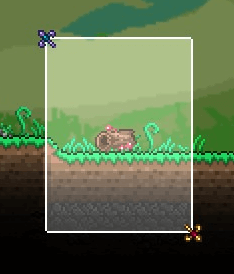
 Open Folder [ ]
Open Folder [ ] Settings [ ]
Settings [ ]